Win7虛擬打印機(jī)TinyPDF怎么用?
TinyPDF就是一款功能強(qiáng)大的虛擬打印機(jī),這款虛擬打印機(jī)很多公司都會使用,不過剛接觸的可能不太懂,那么虛擬打印機(jī)TinyPDF怎么用呢?其實(shí)方法很簡單,下面就由小編教大家Win7虛擬打印機(jī)TinyPDF怎么用吧!
Win7虛擬打印機(jī)TinyPDF怎么用?
1、TinyPDF不含任何廣告,插件,不生成水印,無彈出窗口;而且完全免費(fèi)無限制的PDF轉(zhuǎn)換和創(chuàng)建;支持從任何Windows組件中打印;不需安裝GS等任何第三方軟件。
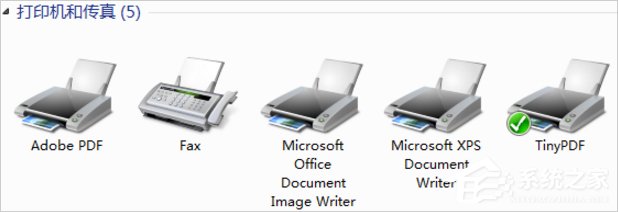
2、下載TinyPDF并安裝就可以了,安裝成功會有提示。
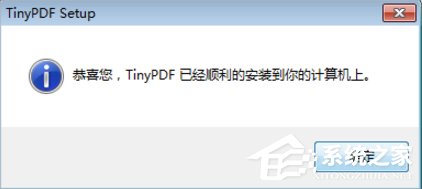
3、這個打印機(jī)的主頁面,我們可以對打印機(jī)進(jìn)行一些設(shè)置和基本功能的了解。

4、首選項設(shè)置頁面,可以根據(jù)自己的需要,進(jìn)行設(shè)置,清晰明了人性化。很多內(nèi)容都可以設(shè)置,這里我就不再詳細(xì)介紹。
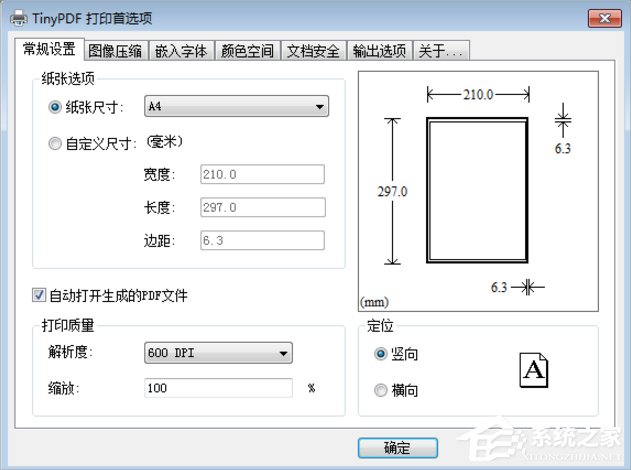
5、在打印機(jī)屬性里,常規(guī)里有打印測試頁,我還沒打過呢,打一張看看。不錯吧。

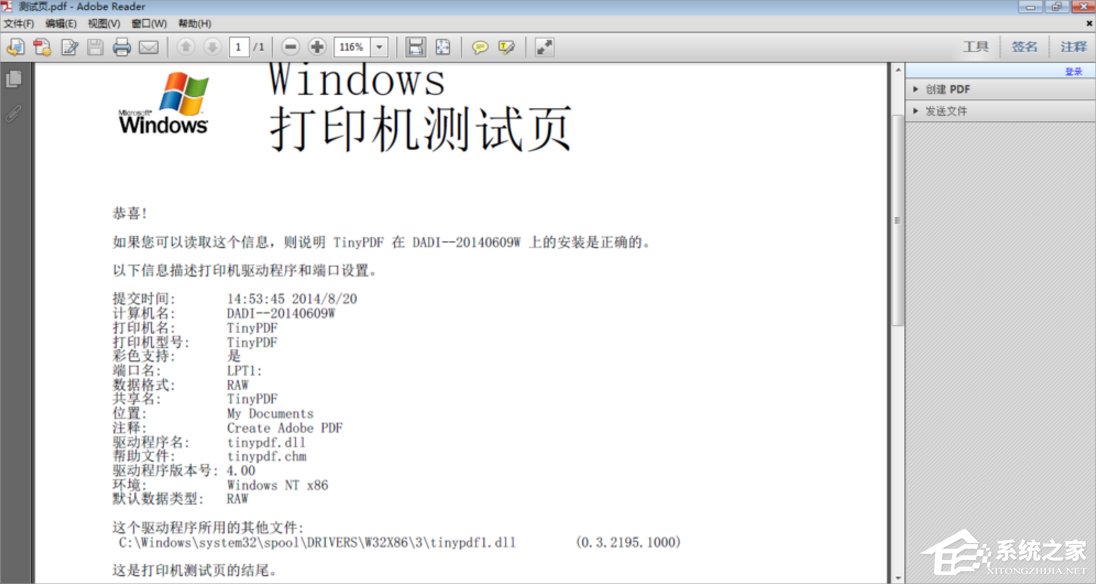

6、這個虛擬打印機(jī)和普通打印機(jī)一樣,也可以共享。
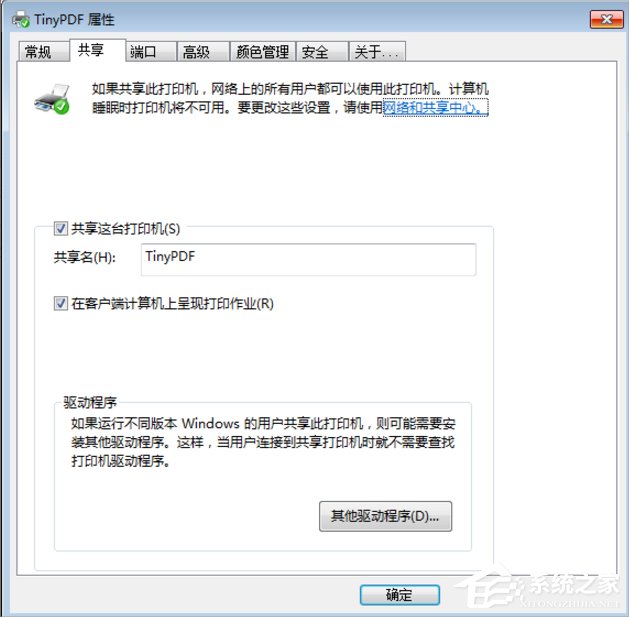
7、在打印機(jī)屬性里面的高級里面還有一些人性化的設(shè)置,可以根據(jù)自己的喜好進(jìn)行設(shè)置。

8、此虛擬打印機(jī)的強(qiáng)大功能,你用過之后就知道了,肯定不會讓你后悔。我打印一個圖片你們看一下。很清晰,很美觀吧。
溫馨提示:當(dāng)保存的時候提示錯誤的時候,是因為文件名字重復(fù)造成的,你可以刪除重復(fù)的文件或者是修改文件名字再保存。
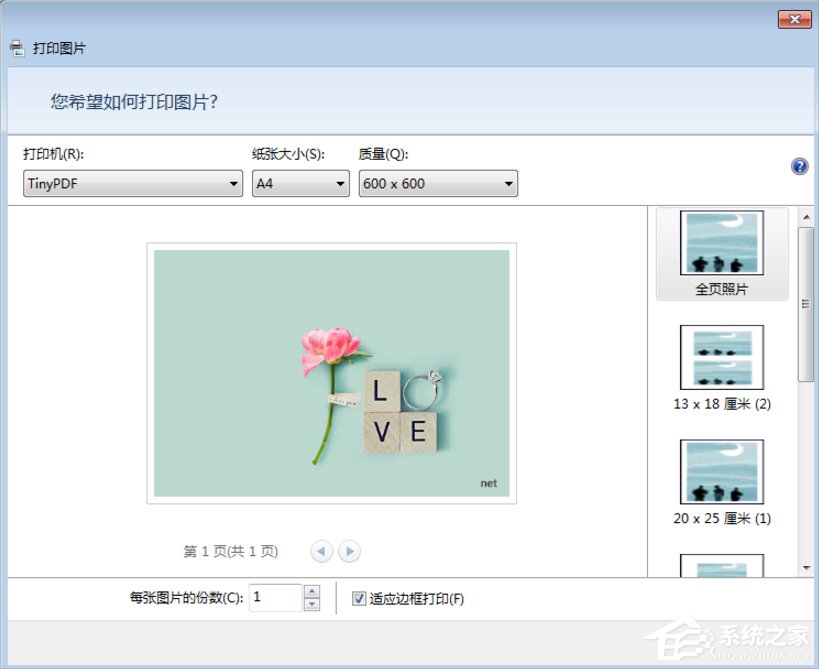
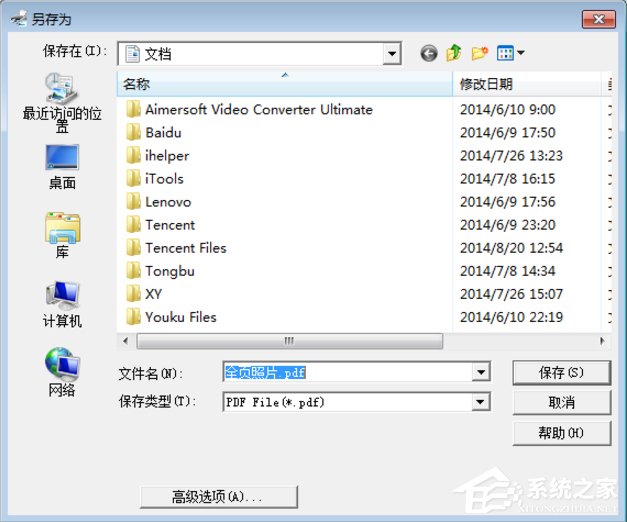
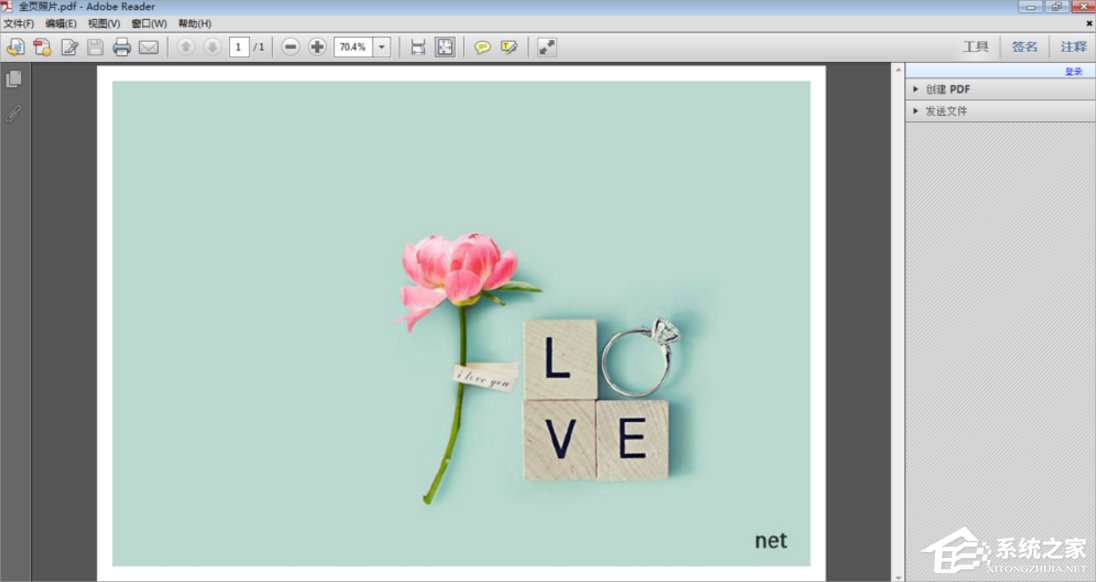
現(xiàn)在大家應(yīng)該知道Win7虛擬打印機(jī)TinyPDF怎么用了吧,我們只需要先安裝了虛擬打印機(jī)TinyPDF,之后按照教程設(shè)置一下就可以了。
相關(guān)文章:
1. 如何一鍵關(guān)閉所有程序?Windows系統(tǒng)電腦快捷關(guān)閉所有程序教程2. Win7系統(tǒng)DNS錯誤怎么辦?3. Win10提示“未授予用戶在此計算機(jī)上的請求登錄類型”怎么辦?4. Win10任務(wù)欄不會隱藏怎么辦?Win10隱藏任務(wù)欄教程5. Win10如何安裝?Win10安裝教程6. Win7怎么升級正版Win10?最全Win7免費(fèi)升級正版Win10教程7. Win10怎么卸載virtualbox?Win10升級提示立即卸載virtualbox怎么卸載?8. 非uefi怎么安裝Win11?非uefi安裝Win11的方法教程9. Windows 10傳遞優(yōu)化功能可以關(guān)閉嗎?10. Win10 20H2文件夾隱藏了怎么顯示?
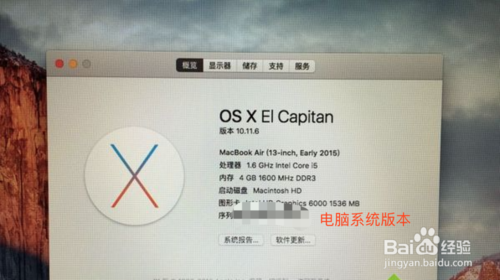
 網(wǎng)公網(wǎng)安備
網(wǎng)公網(wǎng)安備